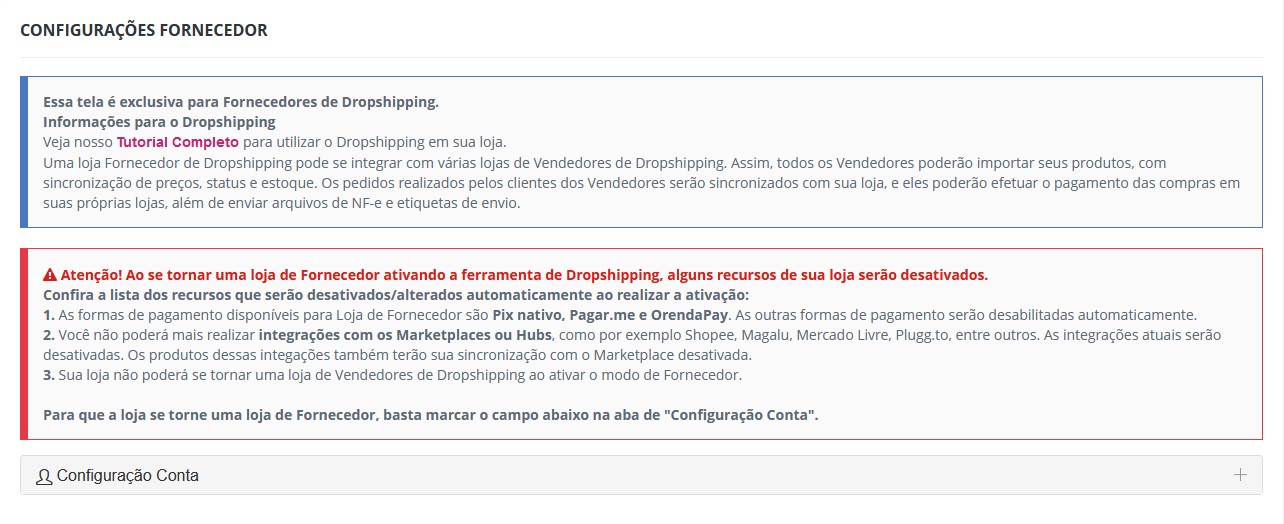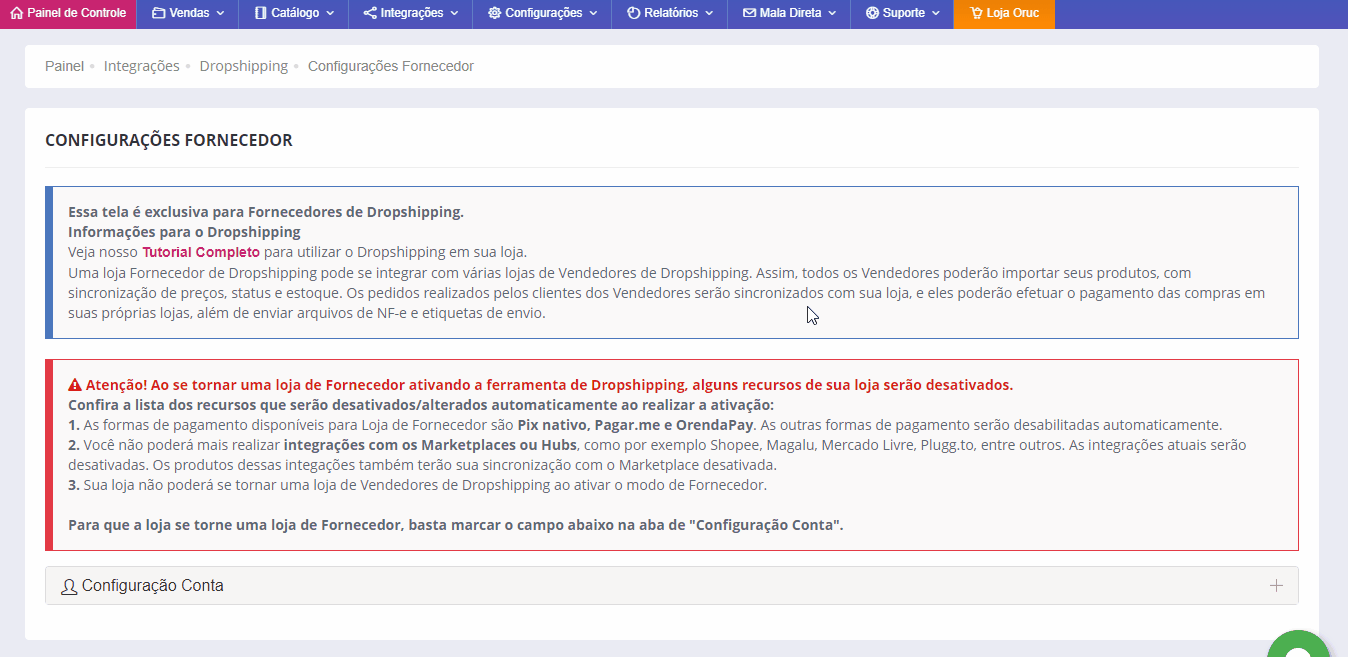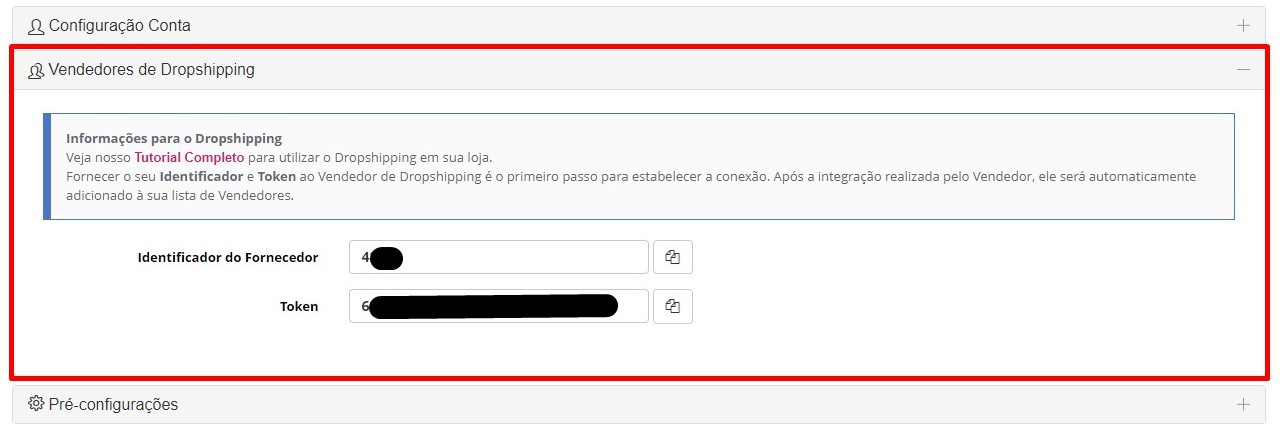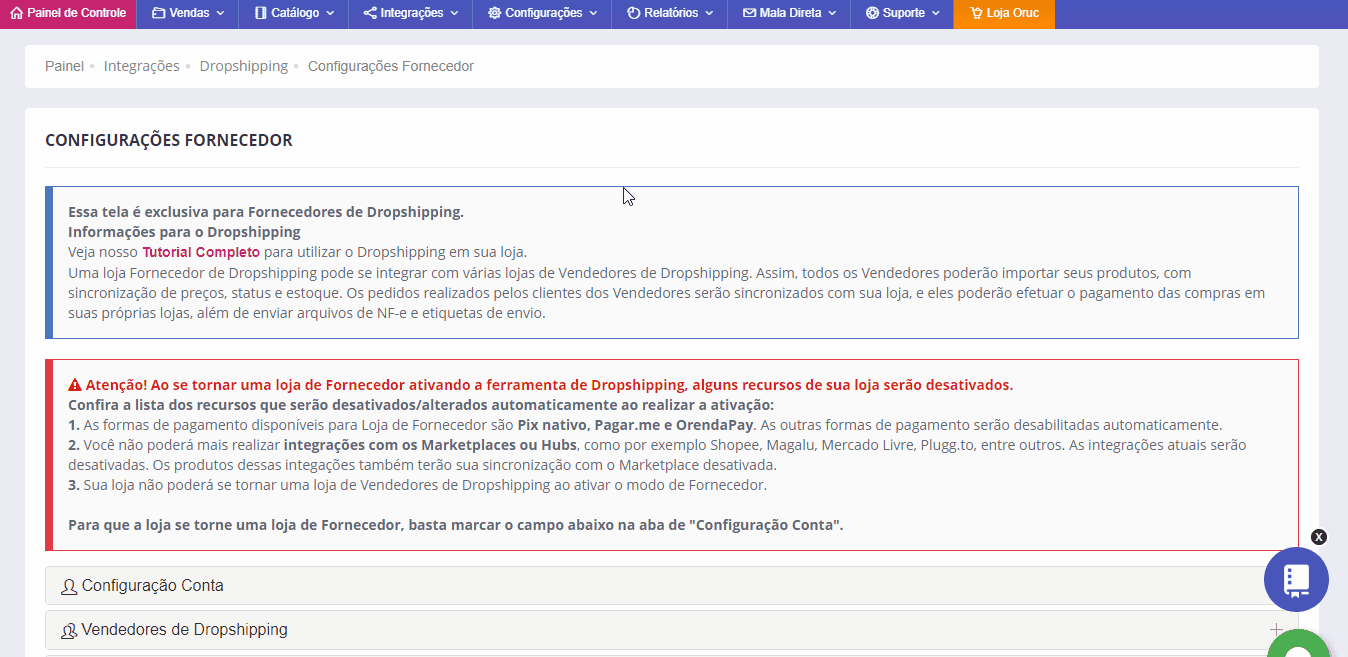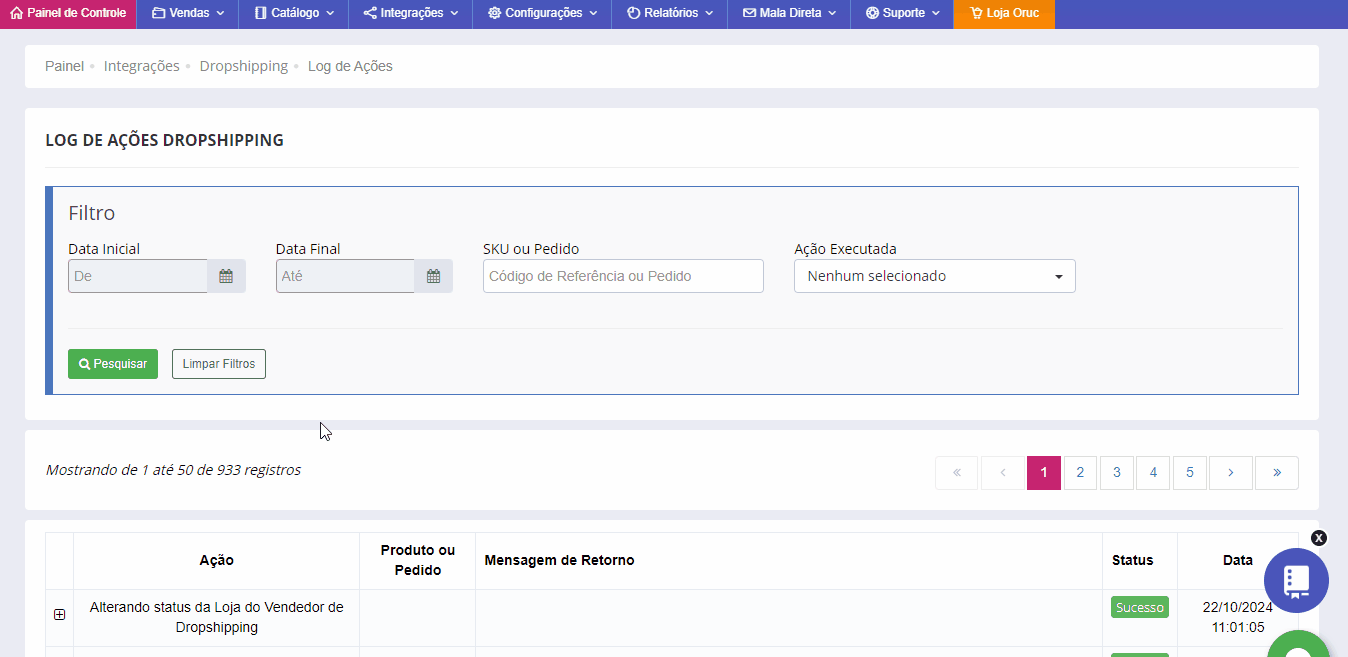Configuração e Gestão de Dropshipping – Fornecedor
Atenção: Para utilizar a ferramenta de Dropshipping é necessário ter criado o Token de API da plataforma. Para saber como criar siga o manual a seguir: Ativar Token da API Rest Plataforma
Uma conta de Fornecedor de Dropshipping pode ter integração com várias lojas de Vendedores de Dropshipping. Assim, todos os Vendedores de Dropshipping poderão importar seus produtos, com sincronização de preços, status e estoque. Os pedidos realizados pelos clientes dos Vendedores de Dropshipping serão sincronizados com a sua conta, os vendedores de Dropshipping irão efetuar o pagamento dos pedidos dentro da própria plataforma, além de enviar arquivos de NF-E e etiquetas de envio. Confira o tutorial no texto abaixo ou assista o vídeo a seguir.
Configurações Fornecedor
Para acessar vá em: Integrações > Dropshipping > Configurações Fornecedor
Atenção: Ao se tornar uma loja de Fornecedor ativando a ferramenta de Dropshipping, alguns recursos de sua loja serão desativados.
Confira a lista dos recursos que serão desativados/alterados automaticamente ao realizar a ativação:
1. As formas de pagamento disponíveis para Loja de Fornecedor são Pix nativo, Pagar.me e OrendaPay. As outras formas de pagamento serão desabilitadas automaticamente.
2. Você não poderá mais realizar integrações com os Marketplaces ou Hubs, como por exemplo Shopee, Magalu, Mercado Livre, Plugg.to, entre outros. As integrações atuais serão desativadas. Os produtos dessas integações também terão sua sincronização com o Marketplace desativada.
3. Sua loja não poderá se tornar uma loja de Vendedor de Dropshipping ao ativar o modo de Fornecedor.
Configurações Conta
- Para que a loja se torne uma loja de Fornecedor, na aba de Configurações Conta, marque o campo Loja de Fornecedor de Dropshipping.
- OBS: Ao desativar a ferramenta todos os Vendedores de Dropshipping conectados a sua conta terão também a integração removida.
Vendedores de Dropshipping
- Os campos Identificador do Fornecedor e Token, são os campos que serão repassados ao Vendedor de Dropshipping e é o primeiro passo para estabelecer a conexão entre as contas. Após a integração realizada pelo Vendedor de Dropshipping, ele será automaticamente adicionado à lista de Vendedores de Dropshipping, porém caso a opção de moderação de contas esteja ativada, será necessário aprovar o cadastro do Vendedor de Dropshipping dentro da tela “Configurações” no Módulo “Vendedores de Dropshipping”, conforme iremos ver com mais detalhes mais abaixo.
Pré-Configurações
- Nesta tela é possível Ativar/Desativar a Moderação de Vendedores de Dropshipping.
- Moderação de Vendedores de Dropshipping: Esta configuração será utilizada para moderar o cadastro de Vendedores de Dropshipping. Ao ativá-la, será necessário aprovar os Vendedores de Dropshipping para que eles possam se conectar à sua loja. Além da entrada na listagem, o sistema dispara uma notificação via e-mail para o fornecedor saber que existe um novo vendedor querendo integrar. OBS: Caso o ponto de configuração esteja desativado, qualquer Vendedor de Dropshipping com seu Identificador do Fornecedor e Token poderá se conectar à sua loja.
- Caso a opção esteja ativada, a loja aparecerá para o Fornecedor no menu de Vendedores de Dropshipping da seguinte maneira:
- Ficará disponível as Ações de Bloquear, Aprovar e Remover Vendedor de Dropshipping
Gestão de Pedidos
Atenção: Nesse manual é abordado apenas diferenças entre a movimentação de pedidos da plataforma em relação a movimentação de pedidos do Dropshipping. Para entender como funciona a estrutura de movimentação dos pedidos na plataforma, é recomendado a leitura dos manuais a seguir: Gestão de Pedidos e Gestão de Pedidos em Massa/Logística Rápida
Aguardando Pagamento
- Quando o Vendedor de Dropshipping recebe um pedido em sua loja, ele é sincronizado automaticamente com a loja do Fornecedor. Esse pedido fica como Aguardando Pagamento até que o Vendedor de Dropshipping efetue o pagamento para o seu Fornecedor, passando assim para Pagamento Confirmado
- Pagamentos via PIX: Caso o Vendedor de Dropshipping efetue o pagamento para o Fornecedor pelo meio de pagamento PIX Nativo, o Fornecedor deve confirmar o recebimento e depois movimentar o pedido para a fase de Pagamento Confirmado
- Pagamentos via Pagarme ou OrendaPay: Caso o Vendedor de Dropshipping efetue o pagamento para o Fornecedor pelo meio de pagamento Pagarme ou OrendaPay, o pedido movimentará automaticamente para Pagamento Confirmado assim que a forma de pagamento confirmar o pagamento. Não sendo necessário realizar nenhuma ação manual para a movimentação do pedido.
- O pedido chega ao fornecedor já com o preço praticado (custo) em sua própria conta e também com os dados do Vendedor de Dropshipping, pois o objetivo é que o fornecedor consiga emitir a Nota Fiscal automaticamente para o vendedor.
Pagamento Confirmado
- Nessa fase do pedido, é possível anexar a NF para o Vendedor de Dropshipping
- O pedido na loja do Vendedor de Dropshipping só ficará disponível para movimentar para Separação após a movimentação do pedido na loja do Fornecedor
A partir da Fase de Separação, o Fornecedor será responsável por movimentar o pedido para as demais etapas.
Log de Ações
Acesse: Integrações > Dropshipping > Log de Ações
- Nessa tela é possível verificar todas as ações que foram feitas no sistema em relação ao Dropshipping
- Dessa forma é possível ter um maior controle de todas as ações que foram feitas na integração, além de auxiliar na identificação de possíveis erros
Orientações Gerais
Atenção: Loja sem certificado SSL e sem domínio definitivo não será possível integrar com Dropshipping por questões de segurança. OBS: O certificado SSL é instalado automaticamente na loja em até 2h após a criação da loja ou alteração do domínio definitivo
Produtos
- Os campos dos produtos que não serão importados para o Vendedor de Dropshipping devido a API, são: Manual de Uso, Imagem Promocional e Imagem Principal da Unificação
- Caso o fornecedor não tenha cadastrado as dimensões em seus produtos, os mesmos não serão importados. Item obrigatório para importação.
- Caso um produto esteja desativado na loja do Fornecedor, o produto não poderá ser exibido para importação na loja do Vendedor Dropshipping.